
Harry James
0
2164
139
Bir BT analisti ya da normal bir bilgisayar kullanıcısı olun, bilgisayarınızda sık sık yapmanız gereken birçok görev vardır. VB Komut Dosyaları, bilgisayarınızın donanımıyla ilgili önemli bilgileri almaktan, hizmetleri durdurup başlatmaya veya ağ kartınızı sıfırlamaya kadar her şeyi yapabilen Windows komut dosyaları olarak hizmet veren Visual Basic programlarını küçültür..
Tüm bu bireysel şeylerin normal şekilde nasıl yapıldığını ya da toplu iş dosyalarını kullanarak nasıl yapılacağını öğrenmek mümkündür. Ancak VB komut dosyaları, toplu komut dosyalarından daha iyidir Toplu İşlemden Daha İyi: Bir Windows Komut Dosyası Ana Bilgisayarı Eğitimi Toplu İşlemden Daha İyi: Bir Windows Komut Dosyası Ana Bilgisayarı Öğreticisi, çünkü daha esnektirler. Aşağıdaki komut dosyalarını, ihtiyacınız olduğunda kolayca ulaşabileceğiniz hızlı bir yerde saklarsanız, bu görevleri zamanın bir bölümünde gerçekleştirebilirsiniz. Sadece betiği çift tıklayın, bir mesajı cevaplayın ve görev tamamlandı..
Aşağıdaki VB Windows komut dosyalarına bir göz atın ve kullanmak istediğinizi görürseniz, komut dosyasını Not Defteri'ne veya diğer kodlama notları aracına kopyalayıp yapıştırın. Programcılar ve Kodlayıcılar İçin En İyi 7 Not Alma Uygulaması En İyi 7 Not - Programcılar ve Kodlayıcılar için Uygulamalar Almak Bir programcı olarak organize kalmak zor olabilir! Burada kodlayıcılar ve geliştiriciler göz önünde bulundurularak tasarlanan en iyi not alma uygulamaları. ve bir WSF dosyası olarak kaydedin.
Windows Komut Dosyalarınızı Hazırlayın
Aşağıda ayrıntılı olarak verilen komut dosyalarının her biri, .WSF uzantılı dosyayı adlandırdığınız sürece yalnızca çift tıklatılarak çalıştırılır ve ayrıca kodu başlangıçta içine eklediniz:
Ve kodu şu şekilde kapat:
WScript.Quit Bu, Windows'un komut dosyanızın yazıldığı dili tanımasını ve düzgün şekilde işlemesini sağlar..
1. Bilgisayar Bilgisi için Windows Komut Dosyaları kullanın
Windows, işletim sisteminizin bileşenlerine erişmek için komut dosyanızı bir arabirim sağlayan WMI veya Windows Yönetim Araçları adlı bir şey sunar. Sisteminiz hakkında güncel canlı bilgi almak için aslında WMI ile ilgili sorguları çalıştırabilirsiniz. Microsoft, sisteme karşı yapabileceğiniz tüm sorgu kategorilerinin tam listesini sunar..
Bilgisayar bilgilerinizi Excel'e çekmek için VBA'nın nasıl kullanılacağını ele aldık Basit bir Excel VBA Komut Dosyası Kullanarak Tüm Bilgisayar Bilgilerinizi Nasıl Gördünüz? Basit bir Excel VBA Komut Dosyası Kullanarak Tüm Bilgisayar Bilgilerinizi Nasıl Görünürseniz ve 10 dakikalık çalışma size daha fazlasını verecektir Bilgisayarınızla ilgili düşündüğünüzden daha ayrıntılı bilgi. Gerçek olamayacak kadar iyi geliyor mu? Nasıl kullanılacağını biliyorsanız, bu Windows. , ancak aynı şeyi Excel'in dışında basit bir VB komut dosyası kullanarak da yapabilirsiniz..
Bu örnekte, işlemci bilgileri (aile, üretici ve çekirdek sayısı), pil bilgileri için sistemi sorgulayacağız, pil bilgileri Windows 10'da Pil Ömrünü Nasıl Gücü Azaltarak Gücü Windows 10'da Pil Ömrünü Nasıl Gücü Azaltarak Microsoft Windows kullanıcılarına, arka planda çalışırken bireysel uygulamaların pil tüketimini nasıl idare ettiği konusunda daha fazla kontrol sağlayan güç azaltma işlevi sunuldu. (açıklama ve durum) ve mantıksal disk bilgileri Windows 10'da Disk Alanını Kaydetme Windows 10'da Disk Alanını Kaydetme Disk alanı gereksinimleri açısından, Windows 10 tamamen düzdür. Küçük bir SSD'ye 20 GB boşa harcamak sinir bozucu olabilir. Neyse ki, Windows 10 ayak izini azaltabilir ve bu alanın bir kısmını geri kazanabilirsiniz. (isim, kalan boş alan ve toplam boyut). Ardından, kolay görüntüleme için tüm bu bilgileri bir CSV dosyasına göndereceğiz..
İlk adım, CSV dosyasına çıktı almak için kullanacağınız FileSystemObject'i kurmak ve dosyayı oluşturmaktır:
Set oFSO = CreateObject ("Scripting.FileSystemObject") sFile1 = "MyComputerInfo.csv" Set oFile1 = oFSO.CreateTextFile (sFile1, 1)Bir sonraki adım, WMI sorgusunun ayarlanması ve çalıştırılmasıdır:
strQuery = "SELECT Ailesi, Üreticisi, Win32_Processor'dan FROMOFCores" Set colResults = GetObject ("winmgmts: //./root/cimv2") .ExecQuery (strQuery)Son olarak, sonuçları sıralayın ve bilgileri CSV dosyasına aktarın. Süslü olmak istiyorsanız, çıktı dosyanızın daha iyi görünmesini sağlamak için birkaç satırla bunu yapın.
oFile1.WriteLine "İşlemci Bilgileri" oFile1.WriteLine "------" colResults'de Her Bir Sonuç İçin strResults = "Aile:," + CStr (objResult.Family) oFile1.WriteLine strResults strResults = "Üretici:," + CStr (objResult.Manufacturer) oFile1.WriteLine strResults strResults = "Çekirdek Sayısı:," + CStr (objResult.NumberOfCores) oFile1.WriteLine strResults SonrakiKodunuzu şimdi çalıştırırsanız, çıktınızın nasıl görüneceği şudur:

Kodunuzun sonraki iki bölümü için, ek bilgileri aramak üzere sorguyu tekrar edip değiştireceksiniz. İşte pil bilgisi sorgusu:
oFile1.WriteLine "" strQuery = "SELECT Tanımı, Win32_Battery Durumundan" Durum Seçin colResults = GetObject ("winmgmts: //./root/cimv2") .ExecQuery (strQuery) oFile1.WriteLine "Pil Bilgisi" oFile1.Write " ---- "colResults'te Her nesne için strResults =" Durum:, "+ CStr (objResult.Description) oFile1.WriteLine strResults strResults =" Açıklama:, "+ CStr (objResult.Status) oFile1.WriteLine strResults SonrakiVe işte mantıksal disk sorgusu için bir sonraki bölüm:
oFile1.WriteLine "" strQuery = "Win32_LogicalDisk'ten Ad, Boş Alan, Boyut Seçin" Set colResults = GetObject ("winmgmts: //./root/cimv2") .ExecQuery (strQuery) oFile1.WriteLine "Disk Bilgileri" ------ "'Her objResult İçin Mantıksal Disk Alanını Tanımlayın colResults strResults =" Ad:, "+ CStr (objResult.Name) oFile1.WriteLine strResults strResults =" Boş Alan:, "+ CStr (objResult.FreeSpace ) oFile1.WriteLine strResults strResults = "Disk Boyutu:," + CStr (objResult.Size) oFile1.WriteLine strResults SonrakiSon olarak, dosyayı kapatıp nesneleri ayarlayarak kodu kapatmayı unutmayın. “Hiçbir şey değil”:
oFile1.Close Set oFile1 = Set hiçbir şey colResults = Hiçbir şey strResults = ""Tüm bu kodu yeni .WSF dosyanıza koyun, çalıştırın ve çıktınızın nasıl görüneceği:
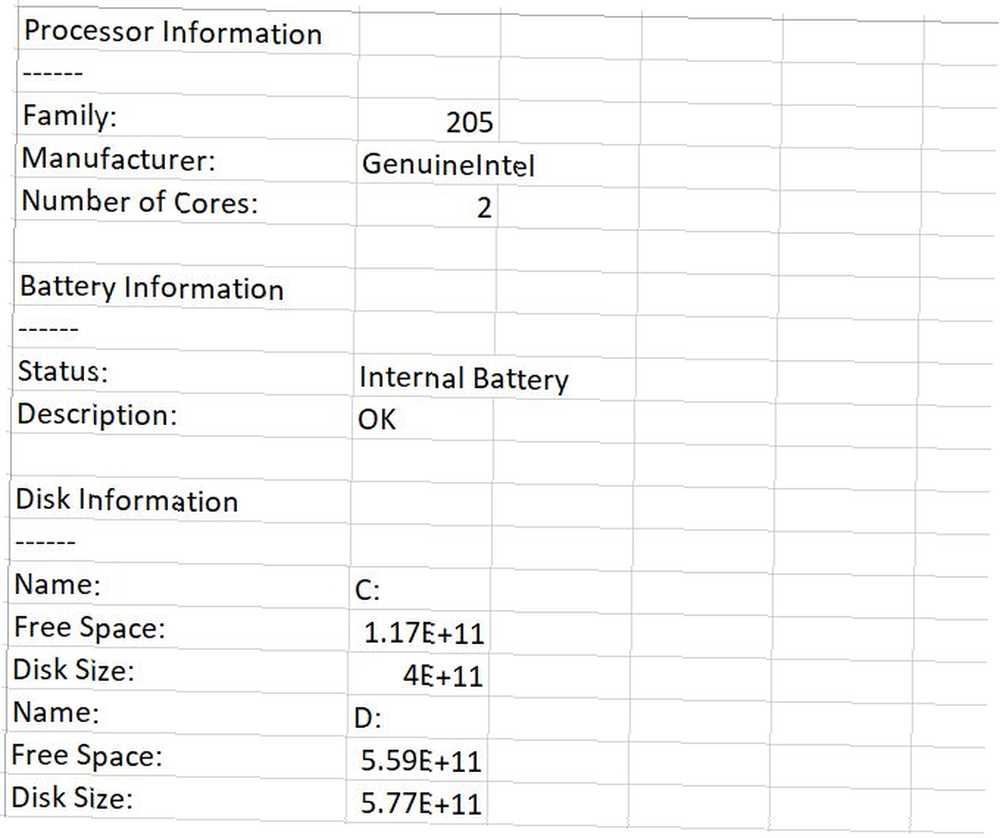
Bilgi almak istediğiniz diğer bilgisayar aygıtları veya yazılımlar için yukarıdaki sorguları değiştirin; tam bir sistem raporu alabilirsiniz. Otomatik Bilgisayar Sağlık Raporlama Sistemi Nasıl Oluşturulur? Otomatik Bilgisayar Sağlık Raporlama Sistemi Nasıl Oluşturulur? Cep telefonunuzla öğle yemeği yemek sizi önemli bir metne uyarır. SMS okuyor: "Ev Bilgisayarı Uyarısı: 3 hack denemesi." Bu kurgu değil! Size bunun nasıl yapılacağını gösterelim! İstediğiniz zaman sadece bir tıkla fare ile.
2. Durdur ve Hizmetleri Başlat
Bazı servislerin sorun yaşadığı zamanlar olacak ve tekrar düzgün bir şekilde çalışmaya başlayabilmek için sadece hızlı bir yeniden başlatma gerekiyor. Bu özellikle BT'de Çalışmadan Önce BT'de Gerçekleşiyor, BT'ye Çalışmadan Önce Neye Girdiğini Biliyorum, Bilgi Teknolojisine (BT) Neye Girdiğini Biliyorum çok yaygın bir kariyer seçimi haline geldi. Ancak çok az kişi aslında BT'nin ne olduğunu ve disiplinin ne gerektirdiğini biliyor. bazen biraz buggy olan bir sunucu yazılımı çalıştırmak zorunda kaldığınızda.
Hizmet yeniden başlatma işleminden bir dakika kadar uzak bir süre sonra tıraş olmak istiyorsanız, aşağıdaki betiği uygun bir yerde saklayın. Sizden yeniden başlatmak istediğiniz servisin adını yazmanız istenecek ve ardından tam olarak.
Hizmetleri durdurmak ve başlatmak, yönetici ayrıcalıkları gerektirdiğinden, betiğinize yükseltilmiş ayrıcalıklar sağlamak için betiğinizin başına aşağıdaki kodu girmeniz gerekir:
Değilse WScript.Arguments.Named.Exists ("elev") Sonra CreateObject ("Shell.Application"). ShellExecute WScript.FullName _, "" "" & WScript.ScriptFullName & "" "/", "" "," runas ", 1 WScript.Quit SonlandırılıyorsaBu yapıldıktan sonra, kullanıcı girişi için giriş kutusunu çalıştırmak, komut penceresini başlatmak ve göndermek için kodun kalanını ekleyin. “net stop” ve “net start komutları”:
Set cmdShell = CreateObject ("WScript.Shell") strServiceName = Giriş Kutusu ("Inter Service to Stop", "Gerekli Girdi") cmdShell.Run "cmd.exe" WScript.Sleep 1000 cmdShell.SendKeys "net stop" + strServiceName cmdShell. SendKeys "Enter" WScript.Sleep 1000 cmdShell.SendKeys "net start" + strServiceName cmdShell.SendKeys "Enter" WScript.Sleep 1000 cmdShell.SendKeys "Enter" WScript.Sleep 1000 cmdShell.SendKeys "Çıkış" cmdShell.SendKeys "Enter"Hepsi bu kadar. Hizmetler aracı için etrafta avlanmaya gerek yok. Sadece bu betiği çalıştırın ve saniyeler içinde herhangi bir hizmeti durdurup başlatın.
3. Kayıt Defteri Ayarlarını Değiştir, Varsayılan Yönetici Şifresi
Aşağıdaki senaryoda, bir taşla iki kuş öldüreceğiz. Bu komut dosyası, kayıt defterini nasıl düzenleyeceğinizi gösterecektir. 5 Windows 10 Kayıt Defteri Özelliklerini Geliştirmek ve Açmak İçin Tweaks 5 Windows 10 Kayıt Defteri Özelliklerini Geliştirmek ve Açmak İçin Tweaks Kayıt defteri düzenleyicisi, Windows 10'un bazı gizli özelliklerini etkinleştirmenin tek yoludur. Burada, karanlık temayı etkinleştirmek veya klasörleri gizlemek gibi kolay ayarlamalar göstereceğiz. VB komut dosyası ile. Ayrıca, bu kayıt defteri ayarlarını düzenleyerek varsayılan Windows kullanıcı adı ve şifresini ayarlamanıza izin verecek bir komut dosyası verir..
İşte nasıl çalışıyor. Öncelikle, kayıt defterini düzenlemek yönetici hakları gerektirdiğinden, betiğiniz için yükseltilmiş ayrıcalıklar ayarlamanız gerekir:
Değilse WScript.Arguments.Named.Exists ("elev") Sonra CreateObject ("Shell.Application"). ShellExecute WScript.FullName _, "" "" & WScript.ScriptFullName & "" "/", "" "," runas ", 1 WScript.Quit SonlandırılıyorsaÖnce, kullanıcıya hangi kullanıcı adını ve şifreyi kullanacağını sormak için iki giriş kutusu çalıştırın:
strUserName = Giriş Kutusu ("Varsayılan Kullanıcı Adını Girin", "Giriş Gerekli") strPassword = Giriş Kutusu ("Varsayılan Şifreyi Girin", "Giriş Gerekli")Ardından, kabuk nesnesini ayarlayın ve bu değerleri uygun kayıt defteri anahtarlarına yazın:
Set wshShell = CreateObject ("WScript.Shell") wshShell.RegWrite "HKLM \ SOFTWARE \ Microsoft \ Windows NT \ CurrentVersion \ Winlogon \ DefaultUserName", strUserName, "REG_SZ" wshShell.RegWrite "HKLM \ SOFTVERS \ WindowsWindows \ WindowsW1 \ Winlogon \ DefaultPassword ", strPassword," REG_SZ "Ayarlayın wshShell = Hiçbir şeyVe hepsi bu kadar. “RegWrite” yöntemi, bir VB Windows komut dosyası kullanarak herhangi bir kayıt defteri anahtarına herhangi bir değer yazmanıza olanak sağlar. Tüm bilmeniz gereken uygun yoldur.
Komut dosyasını çalıştırın ve istemleri yanıtlayın.
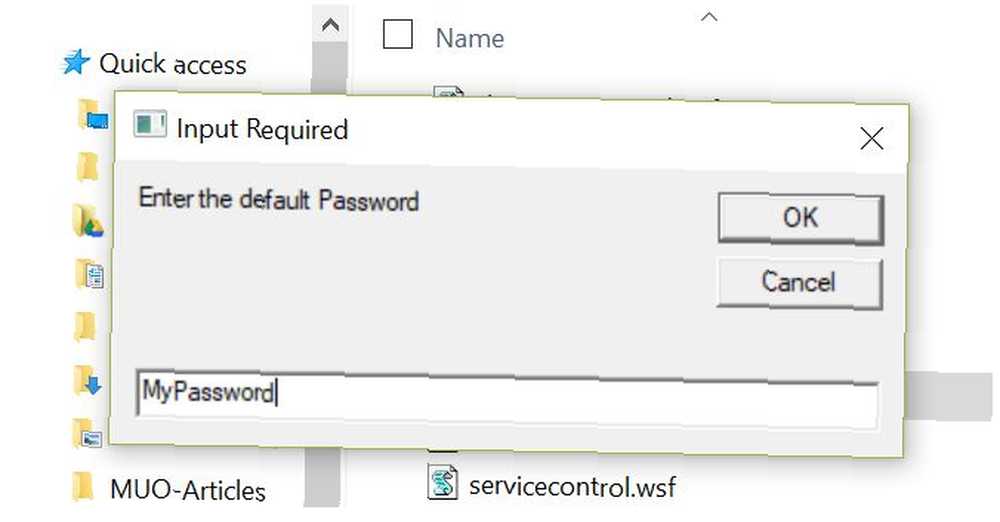
Girdiğiniz değerler, komut dosyasında oluşturduğunuz kayıt defteri ayarlarına eklenecektir.
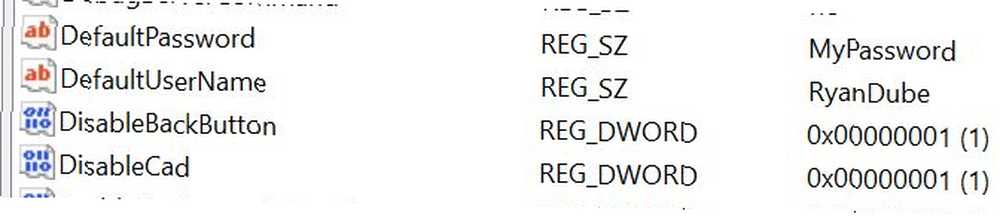
Senaryo ile oynayın ve beğeninize tweak. İstediğiniz kayıt defteri anahtarlarını düzenleyebilirsiniz;!
4. Ağ Bağlantınızı Sıfırlayın
VB komut dosyasını kullanarak ağ bağlantınızı sıfırlama Uçarken Ağ Ayarlarını Değiştirmek İçin Bir Windows Komut Dosyası Nasıl Yazılır Uçarken Ağ Ayarlarını Değiştirmek İçin Bir Windows Komut Dosyası Nasıl Yazılır Çok sayıda ofis veya iş ortamında, bağlanmak için ağ ayarlarınızı yeniden tanımlamanız gerekebilir farklı ağlara Kendimi bu durumda yeterince sık buldum ve… 'a göz atmaktan çok yoruldum ... daha önce MakeUseOf’ta ele aldığımız bir şeydi. Bunun aşağıdaki sürümü aslında küçültülmüş ve uygulanması daha basittir. Bireysel ağ kartları sormak yerine, sahip olduğunuz tüm ağ sorunlarını çözecek olan tüm aktif bağlantılarınızı sıfırlar..
Yönetici haklarına ihtiyaç duyan diğer komut dosyalarında olduğu gibi, yüksek ayrıcalıklar için başlangıçta bölümü eklemeniz gerekir. Bu kodu yukarıdaki koddan kopyala.
Ardından, WMI nesnesini oluşturun ve sisteminizdeki etkin ağ bağdaştırıcılarının listesini sorgulayın:
strComputer = "." Set objWMIService = GetObject ("winmgmts: \\" & strComputer & "\ root \ CIMV2") Set colItems = objWMIService.ExecQuery (_ "SELECT * FROM Win32_NetworkAdapter Nerede NetEnabled = 'Doğru'"))Son olarak, etkin olan tüm bağdaştırıcıların arasında dolaşın ve sıfırlayın:
ColItems içindeki her nesne için objItem.Disable WScript.Sleep 1000 objItem.EnableBu, tüm etkin ağ bağdaştırıcılarınızı sıfırlar. Windows'ta 8 Kablosuz Ağ Ağını Yönetmek İçin 8 CMD Komutu Windows'ta 8 Kablosuz Ağ Ağını Yönetmek için CMD Komutu Komutları, ağınız üzerinde tam ve mutlak kontrol istiyorsanız, kullanmaya başlamanız gerekir. Komut istemi. Ev ağınızı yönetmek ve sorun gidermek için en kullanışlı komutlar. , genellikle sinir bozucu ağ sorunlarını çözmek için en hızlı yoldur. Bu betiği el altında tutun ve yavaş bir ağınız ya da başka garip ağ sorunlarınız olduğunda önce deneyin.
5. Ping Aygıtları veya Web Siteleri
En sevdiğim VB Windows komut dosyasını en son kullandım. Bu aslında benim ev bilgisayarımda zamanlanmış bir görev olarak ayarladım ve sadece web sitemin aktif olup olmadığını kontrol etmek için günde birkaç kez çalışmasını sağladım. 3 Sık Kullanılan Web Sitenizin Aşağı Olup Olmadığını Anlamanın 3 Yolu Favori Web Sitemiz Düştü Sonunda soracağınız temel soruyu yanıtlamak için ayrılmış birkaç web sitesi var: "Bu web sitesi aşağıda mı?" Burada, bu web sitelerinden üç tanesine sahibiz ve hepsi…. Site kapalıysa betiğin bana e-posta göndermesini sağlarım. Bu aynı betiği, ağınızdaki önemli sunucuları veya bilgisayarları izlemek için kullanabilir ve betiğiniz cihaza ping edemediğinde kendinize e-posta gönderebilirsiniz..
Önce, ping yapmak istediğiniz hedef için komut dosyasını ayarlayın, shell nesnesini oluşturun ve sonra ping komutunu çalıştırın.
strTarget = "topsecretwriters.com" Set WshShell = WScript.CreateObject ("WScript.Shell") Ping = WshShell.Run ("ping -n 1" ve strTarget, 0, Doğru)Ping sonuçlarını incelemek ve buna göre yanıt vermek için Select Case deyimini kullanın. Sonuçlar sıfır olarak geri gelirse, sitenin (veya sunucunun) çevrimiçi olduğunu ve hiçbir şey yapmanız gerekmediğini biliyorsunuzdur. Bir döndürürse “1” sonra ping başarısız oldu ve bir şeyler yapmanız gerekiyor. Benim durumumda, Windows CDO nesnesini kullanarak bir e-posta gönderiyorum:
Vaka Seçimi Vaka Vaka 0 Vaka 1 Set objMessage = CreateObject ("CDO.Message") Set objConfig = CreateObject ("CDO.Configuration") objConfig.Load -1 Ayarla Flds = = FOCS ile objConfig.Fields .Item ("http: // schemas.microsoft.com/cdo/configuration/smtpusessl ") = Doğru .Item (" http://schemas.microsoft.com/cdo/configuration/smtpauthenticate")=1 .Item ("http://schemas.microsoft. com.tr / cdo / configuration / sendusername ") =" [email protected] ".Item (" http://schemas.microsoft.com/cdo/configuration/sendpassword")="xxxxxxxxxxxxxxxxx ".Item (" http: // schemas.microsoft.com/cdo/configuration/smtpserver")="smtp.gmail.com ".Item (" http://schemas.microsoft.com/cdo/configuration/sendusing")=2 .Item ("http: //schemas.microsoft.com/cdo/configuration/smtpserverport")=465. Güncelleme objMessage Setiyle Son Güncelleme .Configuration = objConfig .Subject = "Siteniz çevrimdışı" .From = "[email protected]" .To = "[email protected]" .TextBody = "Hey, web siteniz çevrimdışı." .Bir Son Seç ile Sonu GönderBetik çalıştırıldığında ve aygıta veya web sitesine ping atılamadığında, anında bir mesaj alırsınız..
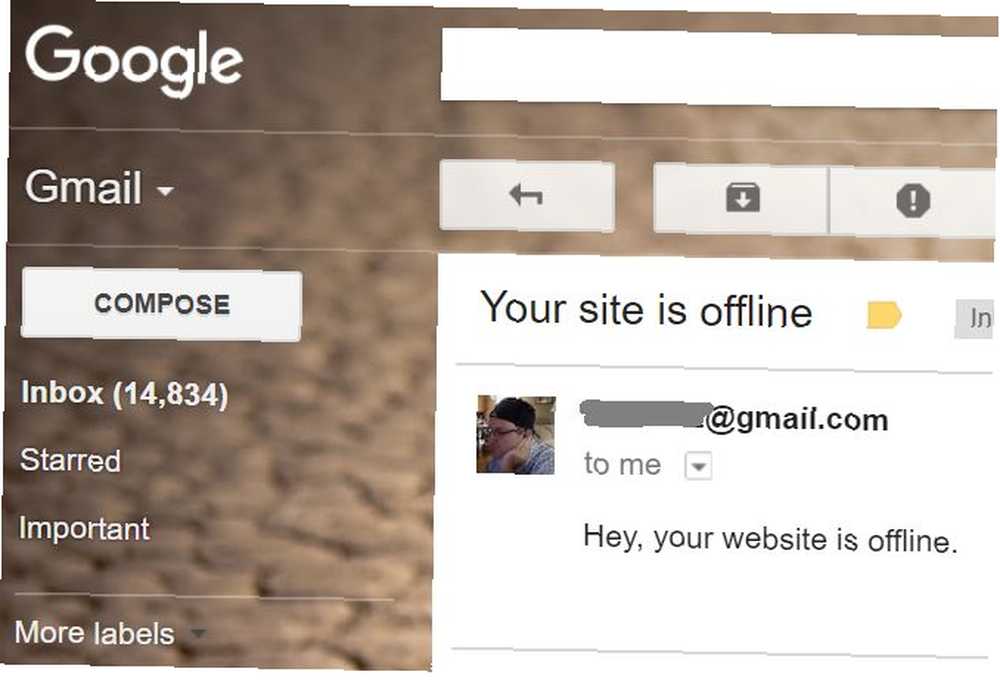
Hızlı ve kolay, her verimli!
Bilgisayarınızı Denetlemek için VB Windows Komut Dosyalarını Kullanma
Bunlar, bilgisayar kullanımınızı kolaylaştırmak için VB komut dosyasıyla yapabileceğiniz harika şeylerin yalnızca birkaçıdır. VB ve Synctoy ile otomatik yedeklemeler gibi yapabileceğiniz diğer birçok şey var SyncToy ve VB Komut Dosyası ile Bir Veri Yedekleme Aracı Nasıl Oluşturulur SyncToy ve VB Komut Dosyası ile Bir Veri Yedekleme Aracı Nasıl Oluşturulur? MUO'da ve tüm bu çözümler harika, ancak özgür üçüncü taraf yazılım paketleri veya şirketler konusunda dikkatli bir ortamda çalışıyorsanız, telnet komutlarını otomatikleştirme VB Komut Dosyasını Kullanarak Telnet Komutlarını Otomatikleştirme Telnet Komutlarını Otomatikleştirme VB Komut Dosyasını Kullanma Toplu iş yazma ve daha yakın zamanda Windows komut dosyaları, ağ ve sistem yöneticilerinin büyük çoğunluğunun işlerini daha hızlı nasıl yaptıklarını basitleştiren ve ne olacağını basitleştiren, hatta uygulama pencerelerini açıp kontrol eden 3 bir işlemdir. VB Komut Dosyasıyla Büyütülmüş Uygulamaları ve Pencereleri Açmak [Windows] 3 VB Komut Dosyasıyla Büyütülmüş Uygulamaları ve Pencereleri Açmak [Windows] Yapmayı sevdiğim bir şey varsa, yazmayı severim VB komut dosyaları. Bir uygulamada bir Windows Komut Dosyası dosyası veya VBA komut dosyası olsa da, komut dosyası uygulamalara işlevsellik ekleme olanağı sağlar… .
Bilgisayarınızda Windows komut dosyasıyla otomatik hale getirdiğiniz şeylerden bazıları nelerdir? Sizinkini VB kullanarak mı yazıyorsunuz, yoksa Windows Yönetici Becerilerinizi Geliştirecek PowerShell Powershell Cmdlet'leri gibi başka bir araç mı kullanıyorsunuz? Windows Yönetici Becerilerinizi Geliştirecek Powershell Cmdletleri Powershell, eşit parçalar komut satırı aracı ve komut dosyası dilidir. Bilgisayarınızı yönetmek için kullandığınızla aynı komutlarla otomatikleştirme yeteneği verir. ?











